win7提示单击继续获取永久访问怎么办
更新时间:2021-08-17 15:11:18作者:zhong
我们在使用电脑的时候,电脑里的一些文件是需要权限的,最近有win7用户在打开一个文件时出现了单击继续获取永久访问的提示,用户都不知道该怎么操作了,那么win7提示单击继续获取永久访问怎么办呢,下面小编给大家分享解决该问题的方法。
推荐系统:windows7旗舰版安装
解决方法:
1、出现该提示时,点击“继续”。
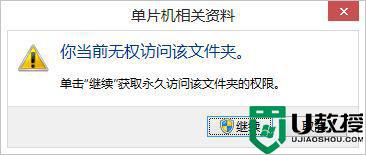
2、根据提示点击“安全选项卡”。
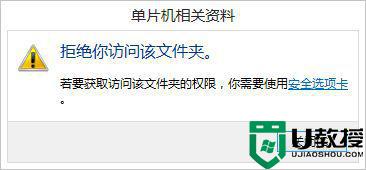
3、选择“高级”。
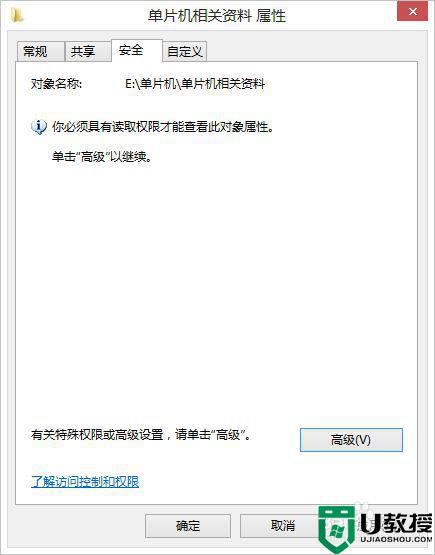
4、选择“更改”(注意此时所有者为 “无法显示当前所有者”)。
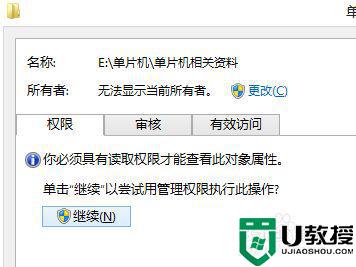
5、再选择“高级”。
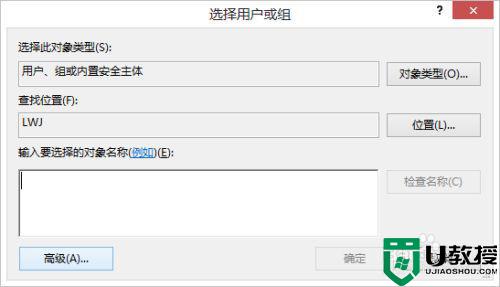
6、点击“立即查找”。
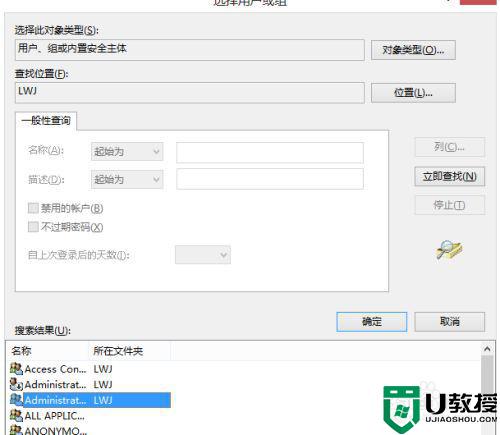
7、在搜索结果处可以看到有列举了计算机的各个所有者,选择你最高权限管理员的一个,点确定。
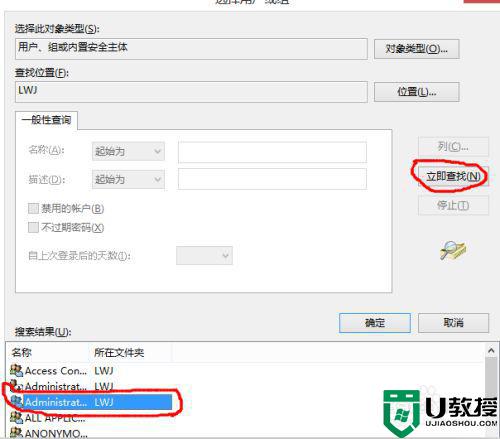
8、再点确定,并勾选“替换子容器和对象的所有者”,此时的所有者已经更改为Administrators。
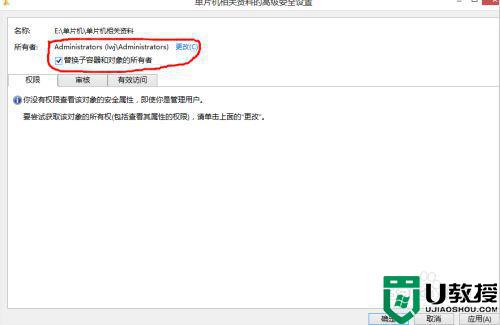
9、到此设置完成,接下来只需一路点应用、确定、是,最后选择关闭。重新再打开该文件夹,弹出无权访问窗口后,再点“继续”,以后就可以正常打开了。
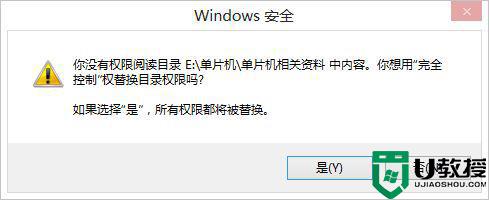
以上就是win7提示单击继续获取永久访问的解决方法,有出现同样的问题,可以按上面的方法来进行解决。
win7提示单击继续获取永久访问怎么办相关教程
- win7单击继续获取永久访问该文件夹的权限怎么解决
- win7提示您当前无权访问该文件夹单击继续获取解决方法
- win7获取文件所有权提示拒绝访问怎么办
- win7电脑提示error launching无法继续操作怎么办
- win7提示无线适配器或访问点有问题怎么办 win7提示无线适配器或访问点有问题的两种解决方法
- 卸载安装软件提示error launching installer怎么解决 win7电脑提示error launching无法继续操作怎么办
- win7安装ie11提示获取更新怎么办 win7电脑安装ie11总是让获取更新如何修复
- win7 hosts文件拒绝访问怎么办 win7修改hosts文件提示拒绝访问怎么解决
- win7访问local settings提示拒绝访问解决方法
- win7安装程序用户拒绝访问怎么办 win7安装软件的时候提示拒绝访问怎么解决
- Win11怎么用U盘安装 Win11系统U盘安装教程
- Win10如何删除登录账号 Win10删除登录账号的方法
- win7系统分区教程
- win7共享打印机用户名和密码每次都要输入怎么办
- Win7连接不上网络错误代码651
- Win7防火墙提示“错误3:系统找不到指定路径”的解决措施
热门推荐
win7系统教程推荐
- 1 win7电脑定时开机怎么设置 win7系统设置定时开机方法
- 2 win7玩魔兽争霸3提示内存不足解决方法
- 3 最新可用的win7专业版激活码 win7专业版永久激活码合集2022
- 4 星际争霸win7全屏设置方法 星际争霸如何全屏win7
- 5 星际争霸win7打不开怎么回事 win7星际争霸无法启动如何处理
- 6 win7电脑截屏的快捷键是什么 win7电脑怎样截屏快捷键
- 7 win7怎么更改屏幕亮度 win7改屏幕亮度设置方法
- 8 win7管理员账户被停用怎么办 win7管理员账户被停用如何解决
- 9 win7如何清理c盘空间不影响系统 win7怎么清理c盘空间而不影响正常使用
- 10 win7显示内存不足怎么解决 win7经常显示内存不足怎么办

